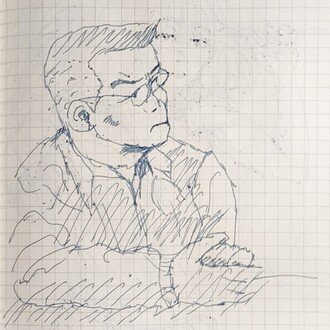Macの iMovieで動画の音量調整、オーディオ抽出
楽器の練習、私の場合はソロギターの練習のために動画の撮影を行うことにした。
撮影はフォームや自分の演奏を客観的に聴くために有効だ。
ただ撮影に手間がかかるのでは、 練習から手が遠のいてしまう。
手持ちの環境(iPhone、MacBook)で動画とオーディオの作成を行う手順をメモする。
撮影
機材:三脚とiPhone
iPhone は優れたカメラとマイクを搭載しており、 個人練習用のレベルであれば外部機器を必要としない。
三脚はiPhoneを固定するために用いた。
標準のカメラアプリで動画を撮影する。
iMovieで動画編集
撮影した動画には不必要な部分が撮影されていることや音量のバランスが悪いなどの問題がある。
最低限の編集として音量調整、 あとは必要であればトリミングを行う。
これらの編集はMac版のiMovieで行う。
iOS版でできたらなぁ。スマホだけで完結したのになぁ。
動画取り込み
iCloud上に撮影した動画を保存する。
その動画をiMovieに取り込む。
ツールバーのファイル>新規ムービー
ツールバーのファイル>メディアを読み込む
音量調整
画面下の動画部分を選択して、 画面右上のスピーカーのマークをクリックする。
自動をクリックする。
顔のトリミング
顔出しするかどうかはお好みで。
画面下の動画部分を選択して、 画面右上のクロップのマークをクリックする。
サイズ調整してクロップをクリックし、 編集画面の枠を好みの位置やサイズに調整する。
この編集はiPhoneでも可能だ。
動画と音声の保存
ツールバーのファイル>共有>ファイルを選択して、 ファイル名とフォーマットを変更する。
フォーマットがビデオとオーディオなら動画、 オーディオのみなら音声ファイルが作成される。
アップロード
YouTube、ニコニコ動画、Anchor、stand.fmなどにアップしておいて視聴しやすいようにしておく。
ここは別にしなくてもいい。
いいなと思ったら応援しよう!